此解决方案使用 Vertex AI 和 Gemini 分析 Gmail 邮件,并根据邮件的情感为其添加标签。
编码水平:中级
时长:30 分钟
项目类型:Google Workspace 加载项
-

图 1:情感分析插件会在 Gmail 中显示一个边栏,用户可以在其中提示 Gemini 根据情感分析结果为邮件添加标签。 -

图 2:该插件为 Gmail 邮件添加了中性语气 😐标签。 -
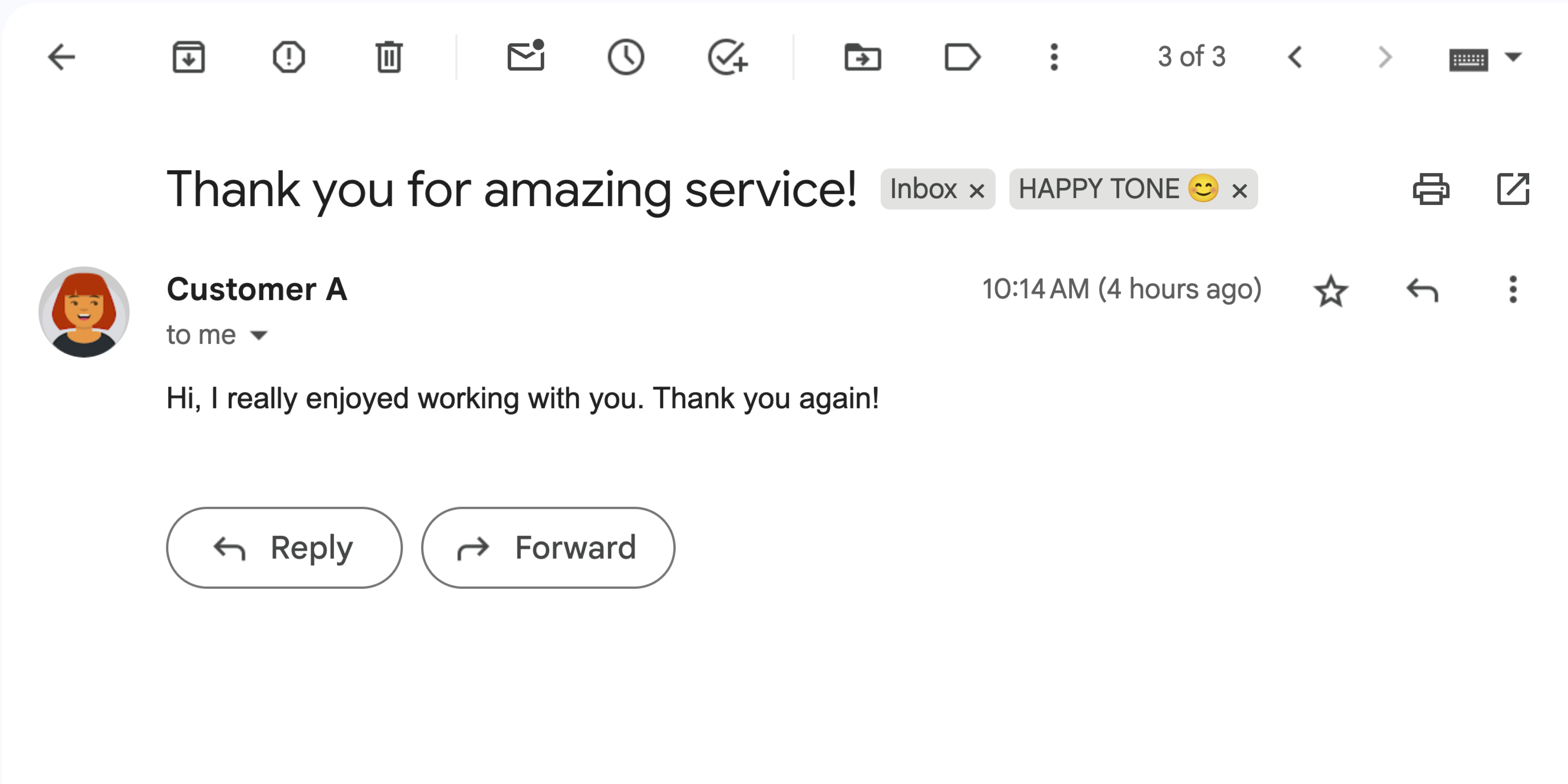
图 3:该插件使用标签 HAPPY TONE 😊 为 Gmail 邮件添加标签。 -

图 4:该插件为 Gmail 邮件添加了标签 UPSET TONE 😡。
目标
- 了解解决方案的功能。
- 了解 Google 服务在解决方案中的作用。
- 设置环境。
- 设置 Google Apps 脚本项目。
- 运行脚本。
关于此解决方案


此解决方案是一个 Google Workspace 插件,可根据 Gmail 邮件的情感基调应用标签。为了分析消息内容,该插件使用 Vertex AI 提示 Gemini 2.5 Flash 模型,并返回以下情绪之一:
- 喜欢
- 否定
- 一般
收到 Gemini 的回答后,该插件会为相应邮件添加 Gmail 标签。
为了将请求限制为 Vertex AI API,此插件仅分析 Gmail 用户收件箱中最新的 10 条消息并为其添加标签。如需详细了解配额和限制,请访问 Vertex AI 文档。
运作方式
此解决方案基于 Google Apps 脚本构建,并使用以下 Google 服务和产品:
- Vertex AI API - 提示 Gemini 2.5 Flash 模型分析 Gmail 邮件的内容并识别情感。
Apps 脚本服务:
- Gmail 服务 - 检索 Gmail 邮件并为其应用标签。(可选)创建用于测试插件的示例消息。
- 卡片服务 - 创建插件的用户界面,该界面在 Gmail 中以边栏的形式显示。
- 网址提取服务 - 连接到 Vertex AI API 以进行情感分析。
- 脚本服务 - 如需调用 Vertex AI API,请使用
getOAuthToken方法为插件获取 OAuth 2.0 访问令牌。
前提条件
- 已启用结算功能的 Google Cloud 项目。 如需了解您是否拥有相应权限,请参阅启用结算功能所需的权限。
设置环境
本部分介绍如何在 Google Cloud 控制台和 Apps 脚本中配置和设置环境。
在 Google Cloud 控制台中配置 Cloud 项目
本部分介绍了如何在 Cloud 项目中启用 Vertex AI API 并配置 OAuth 权限请求页面。
启用 Vertex AI API
在 Google Cloud 控制台中,打开您的 Google Cloud 项目并启用 Vertex AI API:
确认您要在正确的 Cloud 项目中启用该 API,然后点击下一步。
确认您要启用的 API 正确无误,然后点击启用。
配置 OAuth 权限请求页面
Google Workspace 加购项需要配置同意屏幕。配置插件的 OAuth 权限请求页面可定义 Google 向用户显示的内容。
- 在 Google Cloud 控制台中,依次前往“菜单”图标 > Google Auth platform > 品牌推广。
- 如果您已配置 Google Auth platform,则可以在品牌推广、受众群体和数据访问中配置以下 OAuth 权限请求页面设置。如果您看到一条消息,指出Google Auth platform 尚未配置,请点击开始:
- 在应用信息下,在应用名称中输入应用的名称。
- 在用户支持电子邮件中,选择一个支持电子邮件地址,以便用户在对自己的同意情况有疑问时与您联系。
- 点击下一步。
- 在受众群体下,选择内部。
- 点击下一步。
- 在联系信息下,输入一个电子邮件地址,以便您接收有关项目变更的通知。
- 点击下一步。
- 在完成部分,查看 Google API 服务用户数据政策,如果您同意该政策,请选择我同意 Google API 服务:用户数据政策。
- 点击继续。
- 点击创建。
- 目前,您可以跳过添加范围的步骤。 未来,如果您创建的应用供 Google Workspace 组织以外的用户使用,则必须将用户类型更改为外部。然后,添加应用所需的授权范围。如需了解详情,请参阅完整的配置 OAuth 同意指南。
创建和设置 Apps 脚本项目
如需为插件创建和设置 Apps 脚本项目,请完成以下步骤:
点击以下按钮,打开使用 Gemini 和 Vertex AI 进行 Gmail 情感分析 Apps 脚本项目。
打开 Apps 脚本项目点击概览 。
在概览页面上,点击“复制”图标
。
获取 Cloud 项目的编号:
- 在 Google Cloud 控制台中,依次前往“菜单”图标 > IAM 和管理 > 设置。
- 在项目编号字段中,复制相应值。
将您的 Cloud 项目与 Apps 脚本项目相关联:
- 在复制的 Apps 脚本项目中,点击项目设置
。
- 在 Google Cloud Platform (GCP) 项目下,点击更改项目。
- 在 GCP 项目编号中,粘贴 Cloud 项目编号。
- 点击设置项目。
- 在复制的 Apps 脚本项目中,点击项目设置
测试插件
如需试用该插件,请安装测试部署,然后在 Gmail 中打开该插件:
- 创建并安装 Apps 脚本测试部署:
- 在复制的 Apps 脚本项目中,点击编辑器图标 。
- 打开
Code.gs文件,然后点击运行。根据提示为脚本授权。 - 依次点击部署 > 测试部署。
- 依次点击安装 > 完成。
打开 Gmail。
在右侧边栏中,打开插件情感分析。
如果系统提示,请授权该插件。
可选:如需创建消息以测试插件,请点击生成示例电子邮件。收件箱中显示了三条消息。如果您没有看到这些内容,请刷新页面。
如需添加标签,请点击分析电子邮件。
该插件会查看收件箱中的最新 10 封邮件,然后根据邮件内容应用以下某个标签:
- 快乐的语气 😊
- 中性语气 😐
- 不高兴的语气 😡
查看代码
查看此解决方案的 Apps 脚本代码:
查看源代码
Code.gs
Cards.gs
Gmail.gs
Vertex.gs
appsscript.json
清理
为避免系统因本教程中使用的资源向您的 Google Cloud 账号收取费用,我们建议您删除 Cloud 项目。
- 在 Google Cloud 控制台中,前往管理资源页面。依次点击 菜单 > IAM 和管理 > 管理资源。
- 在项目列表中,选择要删除的项目,然后点击删除 。
- 在对话框中输入项目 ID,然后点击关停以删除项目。
